Conocía lo básico de Excel pero esta clase me ayudo muchísimo a conocer nuevos métodos y nuevas funciones del programa. Hoy en día es muy básico y me ayudo muchísimo en llevar la contabilidad de mi negocio.
Excel: Es una hoja electrónica o llamada también hoja de calculo la cual permite trabajar todo lo relacionado a procesos numéricos y creación de gráficos
estadísticos.
Campos laborales donde se utiliza este programa:
1. Contabilidad.
2. Inventarios.
3. Controles de empresas y ventas.
4. Facturación.
5. Lista de productos.
Como aplicar fuente:
Es muy fácil con este tema aprender a cambiar tamaño y estilo de la fuente, así le damos el diseño deseado.
Plantillas en Excel.
Para buscar una plantilla en Excel 2010, realice lo siguiente:
- En la pestaña Archivo, haga clic en Nuevo.
- En Plantillas disponibles, siga uno de estos procedimientos:
- Para volver a usar una plantilla que ha utilizado recientemente, haga clic en Plantillas recientes seleccione la plantilla que desee y, a continuación, haga clic en Crear.
- Para usar su propia plantilla que ya ha instalado, haga clic en Mis plantillas, seleccione la plantilla que desee y, a continuación, haga clic en Aceptar
- Para buscar una plantilla en Office.com, en Plantillas de Office.com, haga clic en una categoría de plantilla, seleccione la plantilla que desee y, a continuación, haga clic en Descargar para descargar la plantilla de Office.com en el equipo.
Crear un nuevo libro
- Haga clic en la pestaña Archivo y, a continuación, haga clic en Nuevo.
- En Plantillas disponibles, haga clic en Libro en blanco.
- Haga clic en Crear.
Guardar un libro.
Es muy importante aprender este tema pues puedes guardar y archivar tus datos a mi me sirvio muchisimo para llevar el control de mi negocio, aqui te dejo los pasos:
- Haga clic en la pestaña Archivo.
- Haga clic en Guardar como.
- En el cuadro de diálogo Guardar como, en la lista Guardar como tipo, seleccione Libro de Excel.
- En el cuadro Nombre de archivo, escriba un nombre para el libro.
- Para finalizar, haga clic en Guardar.

5. Y para finalizar Guardar.
Escribir datos en una hoja de cálculo.
Este tema es muy importante para llevar la contabilidad de tu negocio o de la empresa donde trabajas.
- Haga clic en la celda en la que desea escribir los datos.
- Escriba los datos en la celda.
- Presione ENTRAR o TAB para pasar a la celda siguiente.
Aplicar formato a números.
En este tema aprendí como configurar el formato de monedas. Aqui les comparto algunos pasos.
2. En el grupo Número de la ficha Inicio, haga clic en el Selector de cuadro de diálogo situado junto a Número (o solo presione CTRL+1).
3.

4. En la lista Categoría, haga clic en el formato que desee usar y, a continuación, ajuste la configuración si fuera necesario. Por ejemplo, si usa el formato Moneda, puede seleccionar un símbolo de moneda diferente, mostrar más o menos posiciones decimales o cambiar la forma en que se muestran los números negativos.

Aplicar bordes a la celda.
En este tema aprendi como puedo configurar el texto en mi hoja de calculo. Aqui les comparto algunos de los pasos:
2. En el grupo Fuente de la ficha Inicio, haga clic en la flecha que aparece junto a Bordes y, a continuación, haga clic en el estilo de borde que desee.
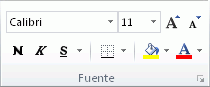
Crear una tabla de Excel.
Esta clase me ayudo a comprender que las tablas en Excel son un rango de celdas que contiene datos y su fila superior es una fila de encabezados que describen el contenido de cada columna. Aquí les dejo algunos pasos:
1. En una hoja de cálculo, seleccione el rango de celdas que desea incluir en la tabla. Las celdas pueden estar vacías o contener datos.
2. En la ficha Inicio en el grupo Estilos, haga clic en Dar formato como tabla y, a continuación, seleccione el estilo de tabla que desee.

Filtrar los datos.
1. Seleccione los datos que desee filtrar.
2. En el grupo Ordenar y filtrar de la ficha Datos, haga clic en Filtrar.

Aquí les comparto unos ejercicios hechos en clase:
Aqui se muestran los filtros definidos en la tabla.
En esta captura podemos observar que ya se aplicaron los filtros.
3. Haga clic en la flecha
 en el encabezado de columna para mostrar una lista de la cual puede seleccionar filtros.
en el encabezado de columna para mostrar una lista de la cual puede seleccionar filtros.4. Para seleccionar según valores, desactive la casilla de verificación (Seleccionar todo) en la lista.
5. Mediante esta acción se desactivan todas las casillas de verificación. Luego seleccione únicamente los valores que desea ver y haga clic en Aceptar para ver los resultados.
Realizar un gráfico con los datos.
En esta clase fue muy facil comprender para mi que un gráfico es la representación gráfica de los datos de una hoja de cálculo que facilita su interpretación. La utilización de gráficos hace más sencilla e inmediata la interpretación de los datos. A menudo un gráfico nos dice mucho más que una serie de datos clasificados por filas y columnas.
En esta clase fue muy facil comprender para mi que un gráfico es la representación gráfica de los datos de una hoja de cálculo que facilita su interpretación. La utilización de gráficos hace más sencilla e inmediata la interpretación de los datos. A menudo un gráfico nos dice mucho más que una serie de datos clasificados por filas y columnas.
Aquí les dejo algunos pasos que les facilitara su uso:
1.Seleccione los datos que desea representar.
1.Seleccione los datos que desea representar.
2. En el grupo Gráficos de la ficha Insertar, haga clic en el tipo de gráfico que desee usar y, a continuación, haga clic en un subtipo de gráfico.

3. Use las Herramientas de gráficos para agregar elementos de gráficos como títulos y etiquetas de datos, y para modificar el diseño, la presentación o el formato del gráfico.
Esta es una muestra de gráfico de barras hecho en la clase:








No hay comentarios:
Publicar un comentario